Coolmuster PDF Password Remover Ayuda en línea
¡Bienvenido al centro de ayuda en línea para Coolmuster PDF Password Remover! Aquí puede obtener pasos detallados, preguntas frecuentes, así como la información detallada de estos productos. Si tienes alguna duda o sugerencia, puedes dejar tus comentarios aquí. En primer lugar, revisemos juntos las principales características de Coolmuster PDF Password Remover.
Características principales
• Elimine las restricciones de los archivos PDF protegidos con contraseña con un solo clic.
• Desactive la protección de "contraseña de usuario" solo si conoce la contraseña correcta de antemano.
• Simplemente arrastre y suelte el documento PDF cifrado en la aplicación.
• Aplicación independiente, no se necesita Adobe Reader o Acrobat.

Requisitos del sistema
SISTEMA OPERATIVO: Windows 11/10/8/7
Requisitos mínimos de hardware: procesador de CPU Intel o AMD de >750 MHz, 1 GB más de espacio libre en el disco duro, 512 MB o más de RAM
Instalación y desinstalación
Instalación
Siga los pasos a continuación para instalar este software en su computadora. Es muy sencillo.
* Haga clic en el enlace de descarga para obtener el archivo de instalación.
* Encontrará un archivo .exe en su computadora. Haga clic en él y aparecerá una ventana para recordarle la instalación. Sólo tienes que seguir las indicaciones de la interfaz para continuar.
* Después de la instalación, habrá un icono de inicio rápido en su escritorio.
Desinstalación
Vaya a la carpeta de instalación donde almacena el software para encontrar el icono uninst .exe. Golpéalo para eliminar todo el software de tu computadora.
Registro
Tan pronto como haya solicitado este software, su casilla de correo electrónico recibirá una carta que contiene el código de registro y la URL para descargar la versión completa. Puede eliminar la versión de prueba y descargar la versión completa en su computadora o registrar el software en la versión de prueba gratuita directamente.
Para registrar el software, debe hacer clic en "Registrarse" en la interfaz del software para ingresar a la interfaz de registro. Le pide que complete el correo electrónico con licencia y el código de registro. Tenga en cuenta que la dirección de correo electrónico debe ser la que compró el software.
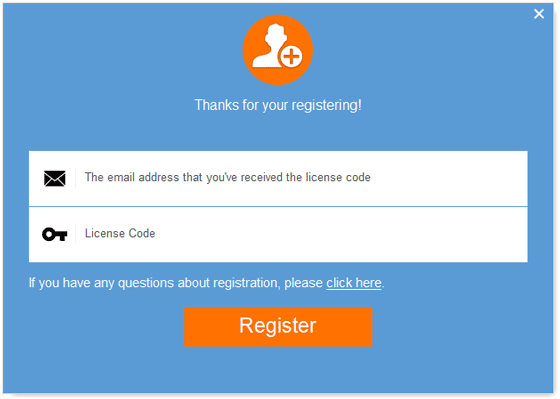
Una vez que haya registrado el software, simplemente reinicie el software para experimentar todas sus funciones por sí mismo.
